Hướng dẫn cách chỉnh tràn lề trong Word đơn giản nhất?
Hướng dẫn cách chỉnh tràn lề trong Word đơn giản nhất?
Nếu bạn gặp vấn đề với tràn lề trong Microsoft Word, dưới đây là các bước để chỉnh sửa và khắc phục:
Cách 1: Thiết lập lại lề trang
Mở tài liệu Word.
Chọn thẻ Layout (Bố cục) trên thanh công cụ.
Nhấn vào Margins (Lề).
Chọn một trong các kiểu lề mặc định, hoặc nhấn Custom Margins (Lề tùy chỉnh) để tự chỉnh sửa.
Cách 2: Kiểm tra khổ giấy và kích thước trang
Chọn thẻ Layout (Bố cục) trên thanh công cụ.
Nhấn vào Size (Kích thước).
Chọn khổ giấy phù hợp với tài liệu của bạn. Nếu cần tùy chỉnh kích thước, nhấn vào More Paper Sizes (Kích thước giấy khác).
Cách 3: Kiểm tra và chỉnh sửa đoạn văn bản
Chọn đoạn văn bản bị tràn lề.
Nhấn chuột phải và chọn Paragraph (Đoạn).
Trong hộp thoại Paragraph, kiểm tra các tùy chọn Indentation (Thụt lề) và Spacing (Khoảng cách).
Điều chỉnh các giá trị để đảm bảo đoạn văn bản không bị tràn lề.
Cách 4: Sử dụng tính năng hyphenation (Tự động chia từ)
Chọn thẻ Layout (Bố cục) trên thanh công cụ.
Nhấn vào Hyphenation (Tự động chia từ).
Chọn Automatic (Tự động) hoặc Manual (Thủ công) để tự động chia từ và giảm tràn lề.
Cách 5: Kiểm tra chế độ xem và in
Chọn thẻ File (Tập tin) trên thanh công cụ.
Nhấn vào Print (In) để xem trước tài liệu.
Kiểm tra xem các lề có được chỉnh đúng và không bị tràn ra ngoài.
Nếu các bước trên không khắc phục được vấn đề, hãy thử khởi động lại Word hoặc kiểm tra các thiết lập máy in để đảm bảo rằng lề trang không bị thay đổi do thiết lập máy in.
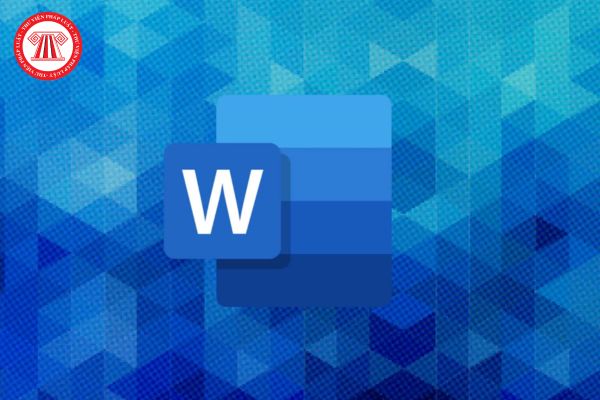
Hướng dẫn cách chỉnh tràn lề trong Word đơn giản nhất? (Hình từ Internet)
Làm cách nào để giỏi tin học văn phòng?
Để trở thành một người giỏi tin học văn phòng, bạn cần có một kế hoạch học tập và thực hành cụ thể. Tin học văn phòng không chỉ đơn thuần là việc sử dụng các phần mềm như Microsoft Word, Excel hay PowerPoint, mà còn bao gồm khả năng áp dụng chúng vào công việc hàng ngày một cách hiệu quả. Dưới đây là một số bước và mẹo giúp bạn nâng cao kỹ năng tin học văn phòng của mình.
1. Nắm vững kiến thức cơ bản
Trước tiên, bạn cần nắm vững các kiến thức cơ bản về các phần mềm văn phòng phổ biến. Hãy bắt đầu với Microsoft Word, Excel và PowerPoint. Tìm hiểu về giao diện, các chức năng cơ bản và cách sử dụng từng công cụ. Bạn có thể tham gia các khóa học trực tuyến hoặc xem video hướng dẫn trên YouTube để có được cái nhìn tổng quan.
2. Thực hành thường xuyên
Thực hành là chìa khóa để thành thạo bất kỳ kỹ năng nào, bao gồm cả tin học văn phòng. Hãy dành thời gian mỗi ngày để làm quen với các tính năng của phần mềm. Ví dụ, trong Word, bạn có thể thử tạo các loại tài liệu khác nhau như báo cáo, thư từ, hoặc bảng biểu. Trong Excel, hãy thực hành với các công thức, hàm số, và biểu đồ. Thực hành sẽ giúp bạn ghi nhớ các thao tác và phát hiện ra những mẹo hữu ích.
3. Tìm hiểu các tính năng nâng cao
Khi đã nắm vững các kiến thức cơ bản, hãy bắt đầu khám phá các tính năng nâng cao của từng phần mềm. Trong Word, bạn có thể tìm hiểu về cách sử dụng Styles, Table of Contents, và Mail Merge. Trong Excel, hãy tìm hiểu về PivotTables, VLOOKUP, và các hàm thống kê. Trong PowerPoint, bạn có thể học cách tạo hiệu ứng chuyển tiếp, sử dụng SmartArt và tạo các bản trình bày chuyên nghiệp.
4. Tham gia các khóa học
Tham gia các khóa học về tin học văn phòng là một cách hiệu quả để nâng cao kỹ năng. Có rất nhiều khóa học trực tuyến và offline từ các trung tâm đào tạo. Những khóa học này thường được thiết kế bài bản và giúp bạn tiếp cận kiến thức một cách có hệ thống. Bạn cũng có thể tìm kiếm các chứng chỉ như Microsoft Office Specialist (MOS) để chứng minh kỹ năng của mình.
5. Đọc sách và tài liệu
Ngoài việc tham gia khóa học, bạn cũng nên tìm đọc sách và tài liệu về tin học văn phòng. Có nhiều cuốn sách cung cấp kiến thức từ cơ bản đến nâng cao về các phần mềm văn phòng. Các tài liệu này sẽ giúp bạn có cái nhìn sâu sắc hơn về cách sử dụng phần mềm hiệu quả.
6. Tham gia cộng đồng
Tham gia các diễn đàn, nhóm Facebook hoặc các cộng đồng trực tuyến về tin học văn phòng là một cách tuyệt vời để học hỏi từ những người khác. Bạn có thể đặt câu hỏi, chia sẻ kinh nghiệm và tìm kiếm sự trợ giúp khi gặp khó khăn. Ngoài ra, việc trao đổi với những người có cùng sở thích sẽ giúp bạn có thêm động lực và cảm hứng học tập.
7. Ứng dụng vào thực tế
Một trong những cách tốt nhất để nâng cao kỹ năng tin học văn phòng là ứng dụng chúng vào công việc thực tế. Hãy tìm cách sử dụng các phần mềm này trong công việc hàng ngày của bạn. Bạn có thể tạo báo cáo, bảng tính, hoặc bản trình bày cho các dự án mà bạn đang thực hiện. Việc áp dụng kiến thức vào thực tế sẽ giúp bạn hiểu rõ hơn về cách sử dụng phần mềm và phát triển kỹ năng của mình.
8. Tìm kiếm mẹo và thủ thuật
Có rất nhiều mẹo và thủ thuật hữu ích cho từng phần mềm văn phòng mà bạn có thể tìm thấy trên internet. Những mẹo này sẽ giúp bạn tiết kiệm thời gian và nâng cao hiệu quả công việc. Hãy thường xuyên tìm kiếm và thử nghiệm các mẹo mới để cải thiện kỹ năng của mình.
9. Đánh giá và cải thiện
Cuối cùng, hãy thường xuyên đánh giá kỹ năng của bản thân và tìm cách cải thiện. Bạn có thể tự kiểm tra hoặc nhờ người khác đánh giá công việc của mình. Dựa trên những phản hồi đó, bạn có thể xác định những lĩnh vực cần cải thiện và lên kế hoạch học tập cụ thể.
Trở thành một người giỏi tin học văn phòng không phải là điều khó khăn nếu bạn có kế hoạch và quyết tâm. Hãy bắt đầu từ những kiến thức cơ bản, thực hành thường xuyên, tham gia khóa học, và ứng dụng vào thực tế. Với sự kiên trì và nỗ lực, bạn sẽ nhanh chóng nâng cao kỹ năng tin học văn phòng của mình và trở thành một người thành thạo trong lĩnh vực này.
Phạm Đại Phước






